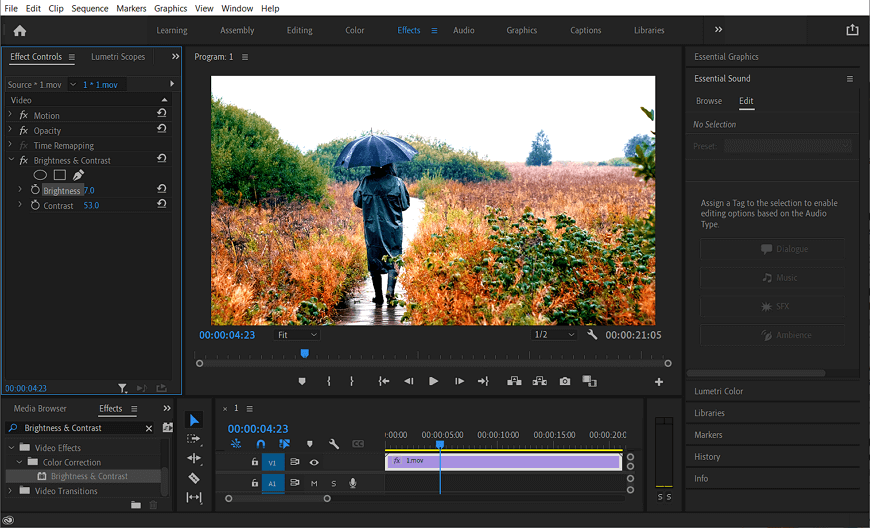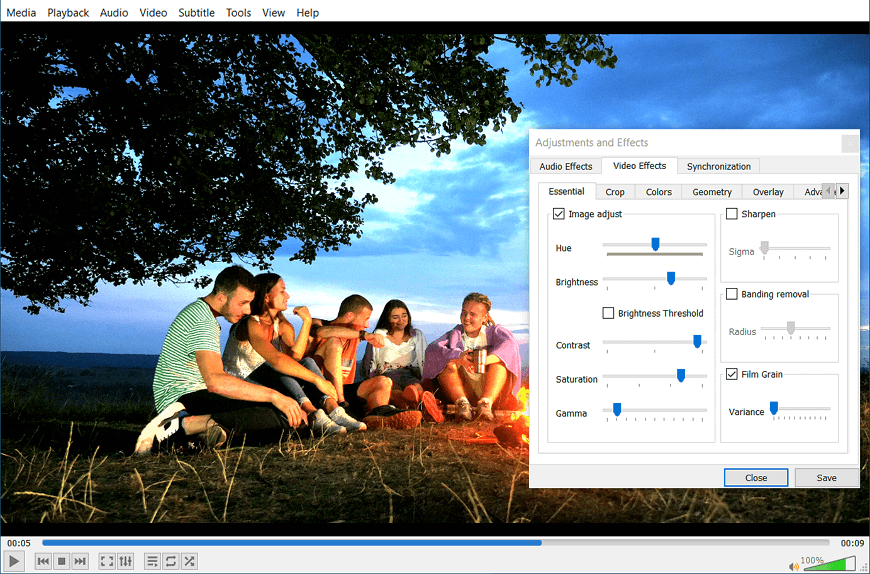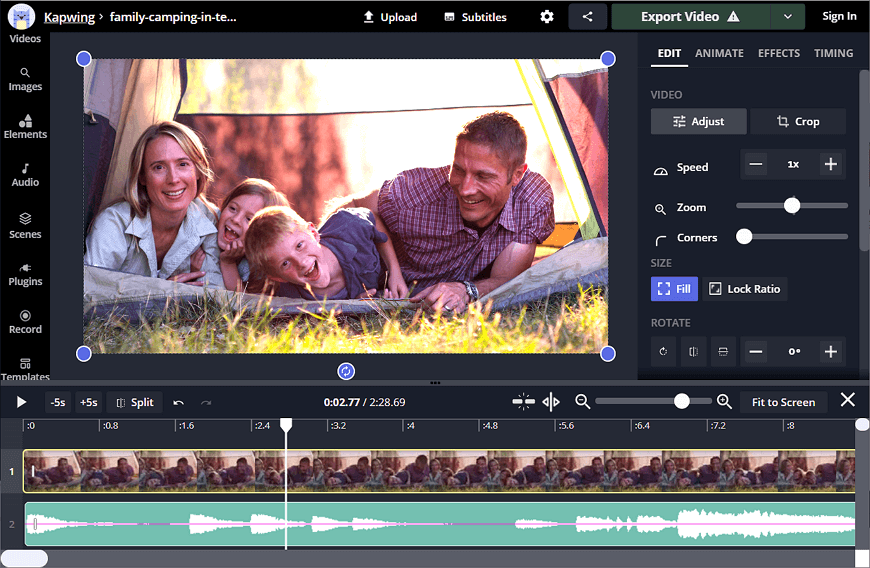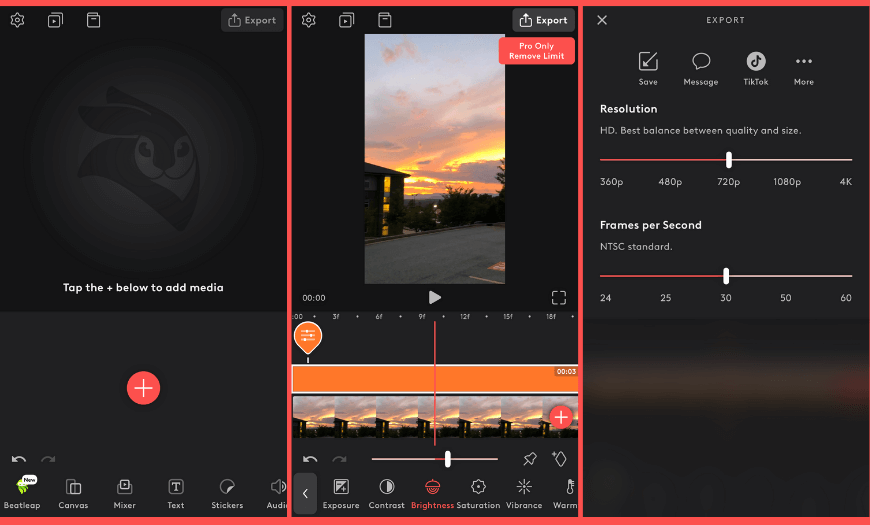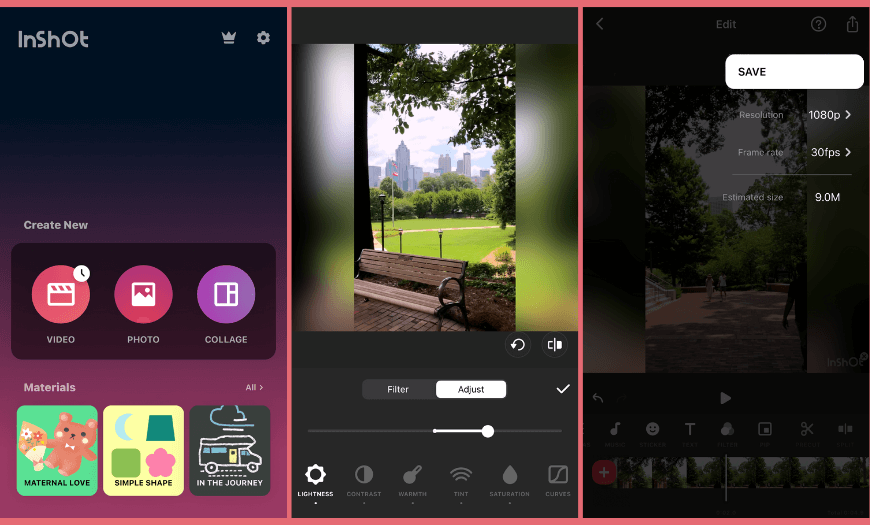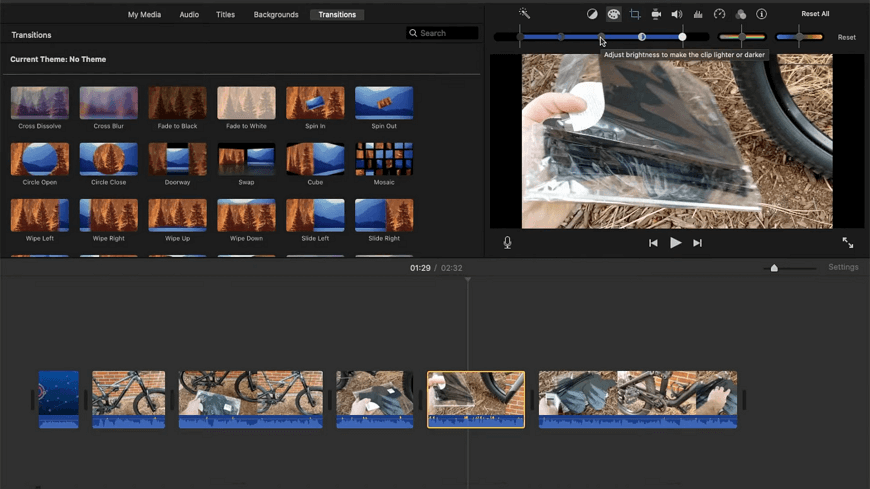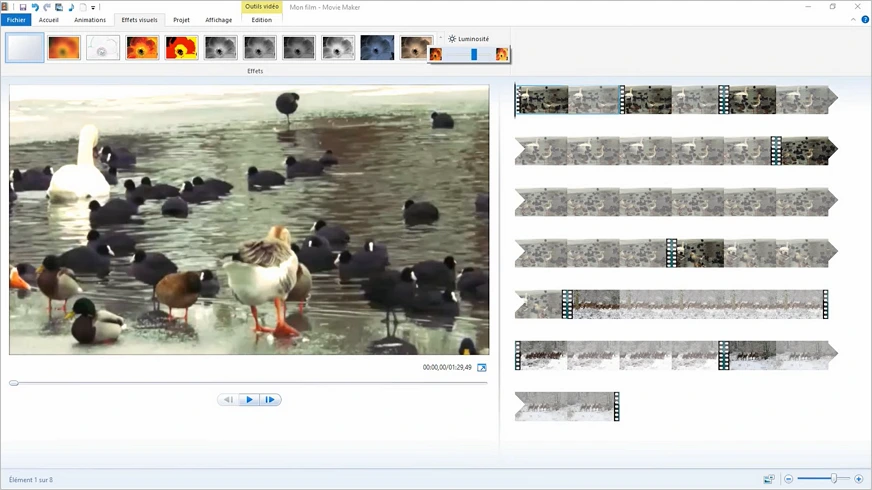Comment éclaircir une vidéo trop sombre en 2025
Vous vous êtes déjà retrouvé à filmer quelque chose en faible luminosité ? Une scène où l’ombre envahit l’image, comme si votre caméra avalait toute la lumière ? Si votre vidéo vous paraît trop sombre, pas de panique : c’est un souci courant. Heureusement, on peut y remédier facilement en post-production. Même pas besoin d’être expert en montage.
Dans cet article, découvrez comment éclaircir une vidéo en 8 méthodes simples — sur iPhone, Android, en ligne, sur Mac ou Windows. On a pensé à tout le monde : du parent qui filme ses enfants au vidéaste amateur en quête de clarté. Et on vous glisse plein d’astuces pour obtenir un éclairage de vidéo vraiment au top. C’est parti pour tout rendre un peu plus lumineux !
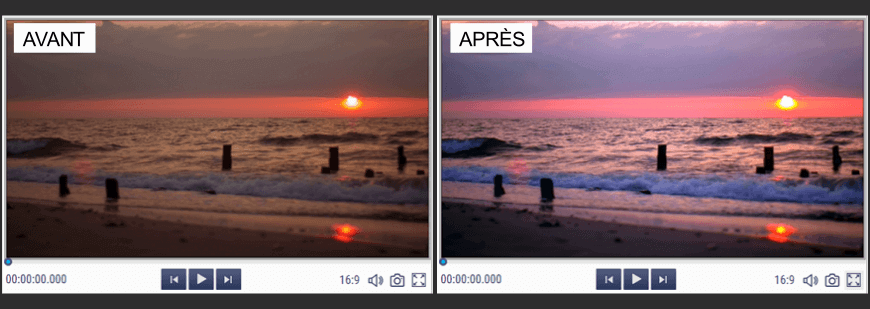
Méthode 1. Comment éclaircir une vidéo avec Clipify
Clipify est un logiciel convivial. Avec son aide, vous pouvez corriger les couleurs et l’éclairage des vidéos, embellir les clips et modifier leur arrière-plan, créer des vidéos en voix off et des diaporamas. Le programme est accessible aux personnes de tout niveau de compétence. Il garantit des résultats de qualité professionnelle. De plus, il est gratuit et disponible en français. Passons au tutoriel détaillé et apprenons comment éclaircir une vidéo trop sombre avec Clipify.
Étape 1. Téléchargez Clipify gratuitement
Vous n'avez jamais utilisé Clipify ? C'est le bon moment pour commencer. Cliquez simplement sur le bouton Télécharger pour obtenir Clipify gratuitement.
 Pour Windows 11, 10, 8, 7
Pour Windows 11, 10, 8, 7
Étape 2. Ouvrez votre vidéo dans le programme
Une fois sur l'écran de démarrage, cliquez sur Nouveau projet, puis sur Projet vierge. Cliquez sur Ajouter des vidéos et des photos et importez votre clip.
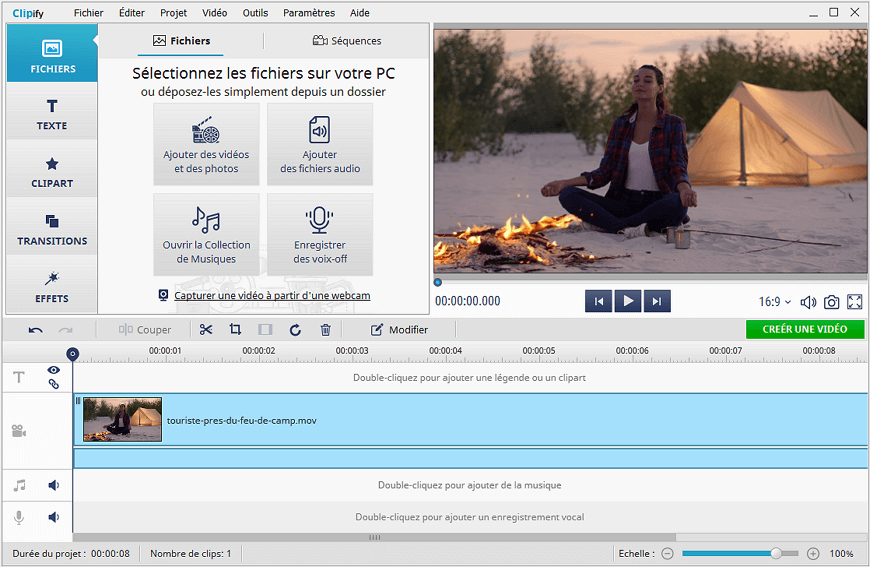
Étape 3. Utilisez Clipify pour éclaircir la vidéo en un instant
Sélectionnez votre vidéo sur la timeline. Cliquez sur Modifier dans la barre d'outils située juste au-dessus. Allez dans l'onglet Image. Déplacez le curseur Luminosité vers la droite. Ajustez les curseurs Contraste, Saturation et Teinte pour améliorer votre clip si nécessaire.
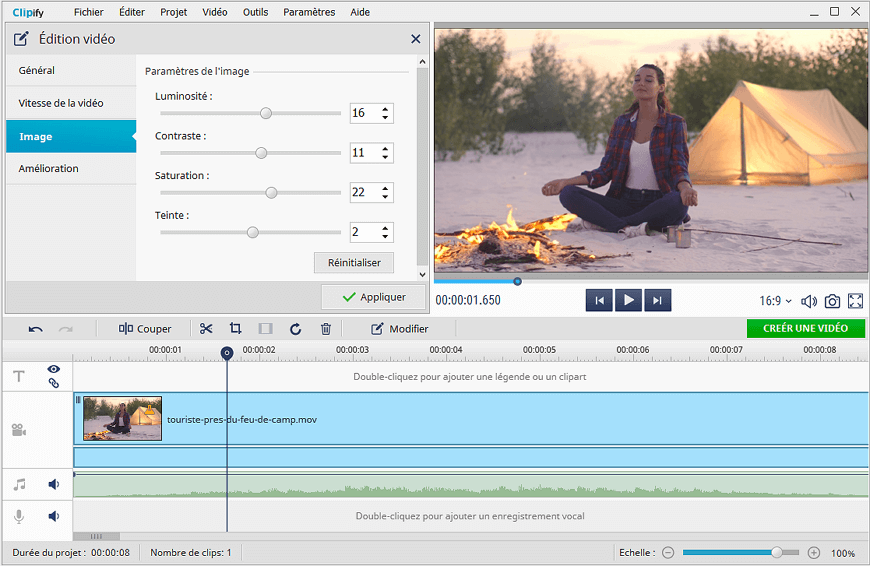
Étape 4. Exportez votre clip éclairci
Vous êtes satisfait de l'aspect de votre vidéo éditée ? Enregistrez-la pour la visionner sur votre PC ou sur votre téléviseur. Clipify prend également en charge les formats alternatifs : pour les plateformes d'hébergement vidéo, les DVD, le courriel et les réseaux sociaux.
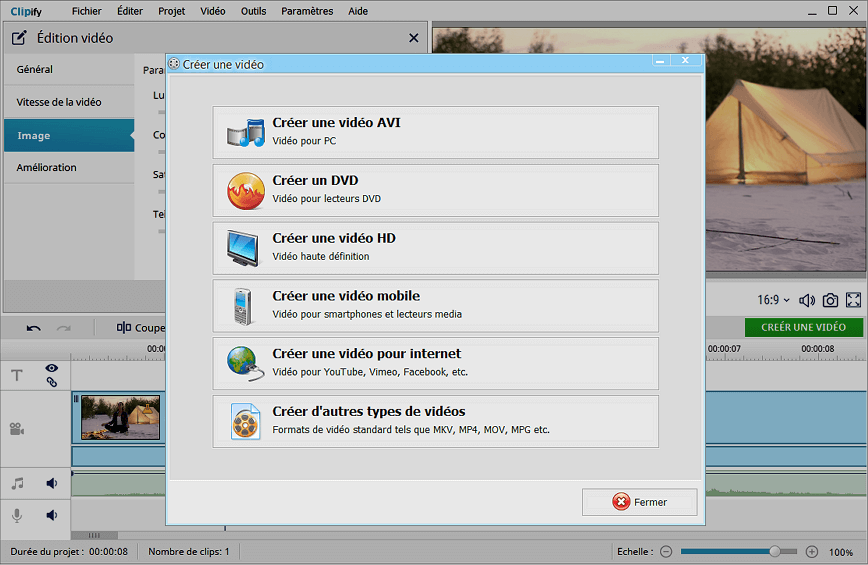
Envie de faire d’autres choses avec votre vidéo ? Clipify vous y aidera. Ce programme intelligent vous permet d'améliorer la qualité d’une vidéo, d’accélérer vos métrages, d'ajouter du texte sur une vidéo, de pimenter vos clips avec des effets dynamiques, de stabiliser une vidéo tremblante et de modifier le fond avec Clé chroma. De plus, avec un assistant virtuel, vous pourrez créer automatiquement une vidéo sympa en un rien de temps.
 Clip
Clip